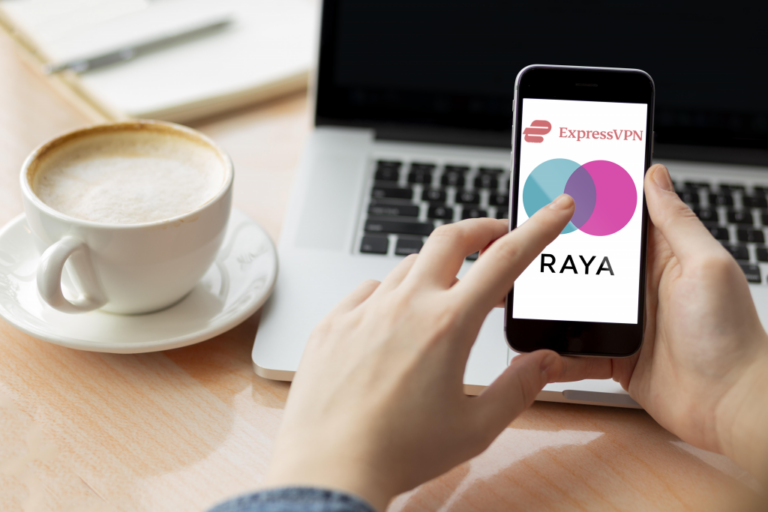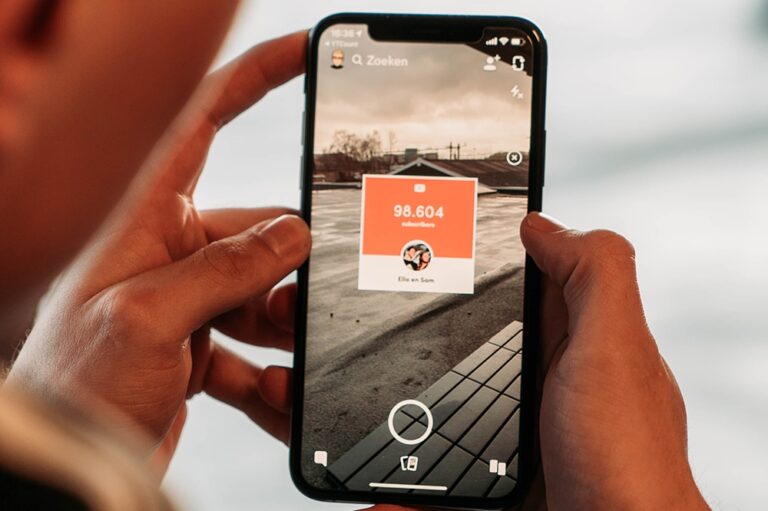Как да проверите силата на вашия Wi-Fi сигнал на iPhone или Android
Ако забележите, че интернет връзката ви става бавна, виновникът вероятно е слаб Wi-Fi сигнал. Силата на вашата Wi-Fi връзка зависи най-вече от разстоянието между вас и рутера или устройството с гореща точка. Колкото по-далеч сте от рутера, толкова по-слаб е вашият Wi-Fi сигнал и обратно. Важно е да знаете как да проверите точната сила на вашия Wi-Fi сигнал, за да определите дали това е виновникът за по-бавните интернет връзки.

Как да проверите силата на вашия Wi-Fi сигнал на iPhone
По-лесен начин за проверка на вашата Wi-Fi връзка е като погледнете броя на попълнените редове в Wi-Fi символа. В повечето устройства можете да намерите този символ в горния или долния десен ъгъл на екрана. Колкото повече линии са попълнени, толкова по-силен е вашият Wi-Fi сигнал. Ако някои редове са сиви, значи вашият Wi-Fi сигнал е слаб.
Как да проверите силата на вашия Wi-Fi сигнал на iPhone в dBm
Программы для Windows, мобильные приложения, игры - ВСЁ БЕСПЛАТНО, в нашем закрытом телеграмм канале - Подписывайтесь:)
Децибелите на миливат, известни още като dBm, са стандартна единица за измерване на силата на Wi-Fi сигнала. Скалата на dBm варира от -30 dBm до -90 bBm. Идеалната сила на сигнала трябва да бъде -30 dBm, но не се притеснявайте, ако вашият Wi-Fi сигнал не е толкова силен. Всичко между -67 dBm и -30 dBm трябва да ви служи достатъчно добре.
Ето разбивка на диапазоните на dBm скалата и какво означават те за силата на вашия Wi-Fi сигнал.
- -90 dBm – Това е най-слабата сила на Wi-Fi сигнала. С тази стойност дори няма да можете да се свържете с Wi-Fi мрежата.
- -80 dBm – тази сила на сигнала е силно ненадеждна. Може да успеете да се свържете с мрежата, но няма да имате достъп до интернет услуги.
- -70 dBm – Тази сила на сигнала поддържа само интернет дейности с много ниска връзка, като отваряне на имейли.
- -67 dBm – Това е надежден сигнал. Можете да извършвате всички дейности, които изискват интернет връзка.
- -50 dBm – Това е по-силен сигнал и ще имате по-бързи интернет скорости. Малко вероятно е да се сблъскате с буфериране и забавяне, а скоростите ви за изтегляне и качване трябва да са доста високи.
- -30 dBm – Това е най-силният Wi-Fi сигнал. Ако вашият Wi-Fi сигнал е толкова силен, вероятно сте много близо до точката за достъп.
Сега, след като разбирате скалата на dBm, ще трябва да инсталирате приложение на трета страна, което да ви помогне да проверите силата на вашия Wi-Fi сигнал. За потребителите на iPhone силно препоръчваме Приложение AirPort Utility. Ето как да използвате приложението, за да определите силата на сигнала на вашия Wi-Fi.
- Отидете в App Store и изтеглете и инсталирайте Приложение AirPort Utility.

- Отворете „Настройки“ и разгънете падащото меню „AirPort Utility“.

- Включете превключвателя „Wi-Fi скенер“.

- Стартирайте приложението AirPort Utility и докоснете „Wi-Fi сканиране“ в горния десен ъгъл на екрана.

- Докоснете „Сканиране“ и изберете Wi-Fi мрежата, която искате да видите.

- Обърнете внимание на стойността на dBm, посочена под стойността „RSSI“. Това е силата на вашия Wi-Fi сигнал.

- Докоснете „Готово“, за да излезете от приложението.

Как да проверите силата на вашия Wi-Fi сигнал на Android
За да измерите точно силата на вашия Wi-Fi сигнал на устройство с Android, можете да използвате приложение, наречено Wi-Fi анализатор. Ето как да използвате приложението, за да измерите силата на сигнала на вашия Wi-Fi.
- Отидете в Play Store и изтеглете и инсталирайте Wi-Fi анализатор.

- Проверете отново дали сте свързани към Wi-Fi, чиято сила на сигнала искате да проверите, и стартирайте приложението.

- Превъртете надолу до името на Wi-Fi, към който сте свързани, и вземете под внимание стойността на dBm.

- Обърнете се към диапазона на скалата на dBm, който обсъдихме по-горе, за да определите силата на вашия Wi-Fi сигнал.
- Ако искате визуална графика, щракнете върху трите хоризонтални линии в горния десен ъгъл на екрана и изберете „Графика на канала“.

- Обърнете внимание на стойността на dBm на вашата Wi-Fi мрежа.
ЧЗВ
Как да увелича силата на сигнала на моя Wi-Fi?
Има няколко начина да увеличите силата на сигнала на вашия Wi-Fi. Ето някои от тях.
• Приближете се до горещата точка или зоната за достъп
• Използвайте Wi-Fi удължител или повторител
• Намалете броя на устройствата, свързани към една Wi-Fi мрежа
• Изберете рутери, които поддържат 5 GHz Wi-Fi скорост
• Проверете отново дали други обекти не пречат на вашия рутер
• Преместете рутера далече от устройства, които излъчват електромагнитни вълни, като например микровълнова печка, защото те могат да причинят смущения в неговия сигнал
Как проверявате силата на Wi-Fi сигнала на Mac?
Освен типичните ленти за Wi-Fi, Mac показва силата на вашия Wi-Fi сигнал в dBm. Ето как да проверите силата на вашия Wi-Fi сигнал, ако използвате Mac.
1. Отворете компютъра си и се уверете, че сте свързани с интернет.
2. Натиснете и задръжте бутона за опции и щракнете върху иконата Wi-Fi.
3. Трябва да видите стойността на dBm, посочена в полето RSSI.
Как да проверя силата на моя Wi-Fi сигнал на компютър с Windows?
Има много начини да проверите силата на вашия Wi-Fi сигнал на компютър с Windows. По-точен метод е командният ред. Ето как да преминете към процеса.
Отворете вашия компютър с Windows и потърсете „Command prompt“.
1. От опциите щракнете върху „Отвори“.
2. Натиснете бутона „Да“, за да позволите на приложението да прави промени във вашия компютър.
3. След като терминалът е отворен, въведете „netsh wlan show interfaces“ и натиснете клавиша „Enter“.
4. Процентът, посочен за „сигнал“, е силата на вашия Wi-Fi сигнал. Ако стойността е над 80%, тогава силата на вашия Wi-Fi сигнал е отлична.
Ако искате само груба представа колко силен е вашият Wi-Fi сигнал, вместо това следвайте тези стъпки.
1. Отворете вашия компютър с Windows и щракнете върху малката стрелка, обърната нагоре.
2. Обърнете внимание на броя на запълнените ленти върху Wi-Fi символа.
Разберете колко силен е вашият Wi-Fi
Познаването на силата на вашия Wi-Fi сигнал ще ви помогне да определите дали той е виновникът за бавните интернет връзки. Това е доста лесно. Просто погледнете символа за Wi-Fi и проверете дали някои редове са сиви. Ако са, това означава, че вашият Wi-Fi сигнал е слаб.
Горният метод може да ви каже толкова много. По-точен метод е да намерите приложение, което измерва силата на вашия сигнал в dBm. Добър вариант е приложението AirPort Utility за потребители на iPhone и Wi-Fi Analyzer за устройства с Android.
Какви приложения на трети страни сте използвали, за да проверите силата на вашия Wi-Fi сигнал? Какво беше изживяването при използването им? Моля, уведомете ни в секцията за коментари по-долу.
Программы для Windows, мобильные приложения, игры - ВСЁ БЕСПЛАТНО, в нашем закрытом телеграмм канале - Подписывайтесь:)